前言:
Excel做的任务清单及完成进度可视化管理工具表,简单到没朋友!
废话少说,先看效果图:

在1001天里要做的101件事
功能说明:
- 完成任务时在复选框上打勾即可,同时该任务底色变为橙色;
- 上方条形图显示完成进度,根据打勾的数量动态计算并显示出百分比进度;
- 冻结窗格方便查看。
制作步骤:
1、制作任务清单,并插入复选框;
- 为每个任务清单插入一个复选框,并放置在任务清单右侧;
- 将复选框关联到任务清单右边一个单元格
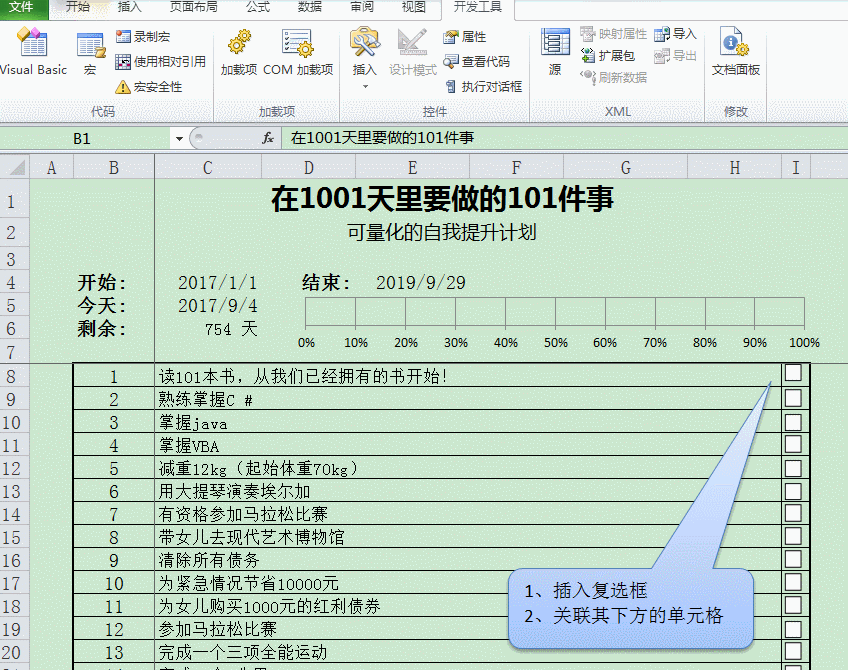
制作任务清单,并插入复选框
2、制作完成进度条形图:
- K3单元格:=B108
- K4单元格:=COUNTIF(I8:I108,TRUE)
- K6单元格:=K4/K3

制作完成进度条形图
3、设置条件格式;
- 使用公式确定要应用格式的单元格:=$I8=TRUE
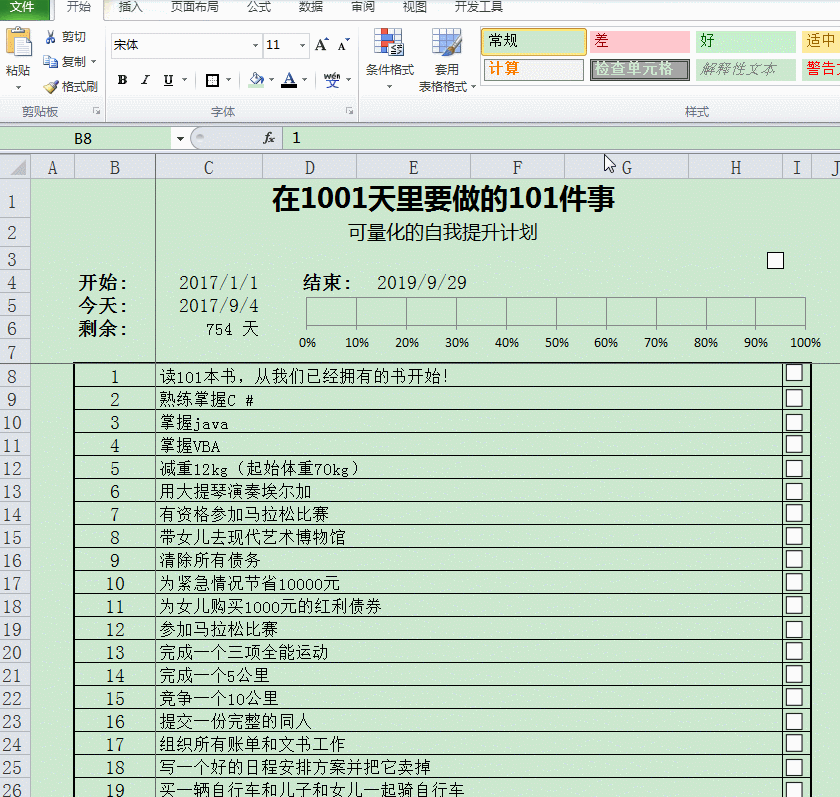
设置条件格式
结语:凡事预则立,不预则废!成功的人生从计划开始!小伙伴们,你学会了吗?赶快动手试试看吧!如果你觉得本文对你有帮助或启发,请点赞并分享给更多小伙伴吧!

9月18日20点,Excel即学即用函数公式精品课程同步直播,感兴趣的朋友现在就可以扫码入群了!
版权声明:本文内容由互联网用户自发贡献,该文观点仅代表作者本人。本站仅提供信息存储空间服务,不拥有所有权,不承担相关法律责任。如发现本站有涉嫌抄袭侵权/违法违规的内容, 请发送邮件至 举报,一经查实,本站将立刻删除。


